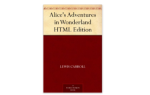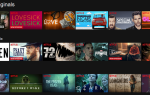Помимо Netflix, предоставляющего множество потокового контента (см. Наше руководство по Netflix), он также имеет несколько интегрированных функций для управления контентом. Тем не менее, вы можете обнаружить, что эти функции больше раздражают, чем полезны.
Например, первый экран, который вы видите после входа в Netflix, имеет Продолжайте смотреть раздел. Он включает в себя несколько эпизодов или фильмов, которые вы начали смотреть недавно, но не закончили. В некоторых случаях вы могли рано осознавать, что какой-то конкретный фильм вас не интересует. Если это так, у вас, вероятно, нет желания продолжать смотреть его, как предлагает Netflix.
Избавиться от этого громоздко. Во-первых, начните потоковую передачу фильма. Затем перетащите ползунок в области воспроизведения почти до конца. Позвольте кредитам катиться, и позвольте фильму достигнуть его естественного завершения. Но это что-то вроде боли, не так ли?
К счастью, есть более простые способы управления контентом Netflix! Вот пять простых советов, которые вы должны начать использовать прямо сейчас.
1. Вручную заказать названия в моем списке
На Netflix ваша очередь просмотра называется Мой список. Нажав на значок плюс (+) связанный с частью контента добавляет его в этот раздел. По умолчанию Netflix автоматически ранжирует материал в соответствии с тем, что вам больше всего понравится.
Но, возможно, вы хотите игнорировать алгоритмы сервиса. В конце концов, вы вполне способны расставить приоритеты в том, что хотите посмотреть.
Вместо того, чтобы придерживаться автоматической системы заказа Netflix, вы можете переключиться на ручной вариант. Сначала войдите в свою учетную запись. После нажатия на учетная запись в раскрывающемся меню в правом верхнем углу перейдите к Мой список заказов.
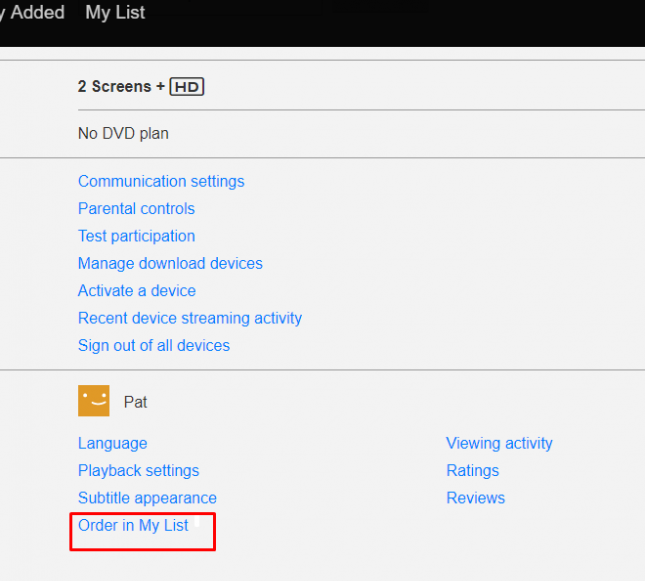
Затем вы увидите экран с двумя вариантами:
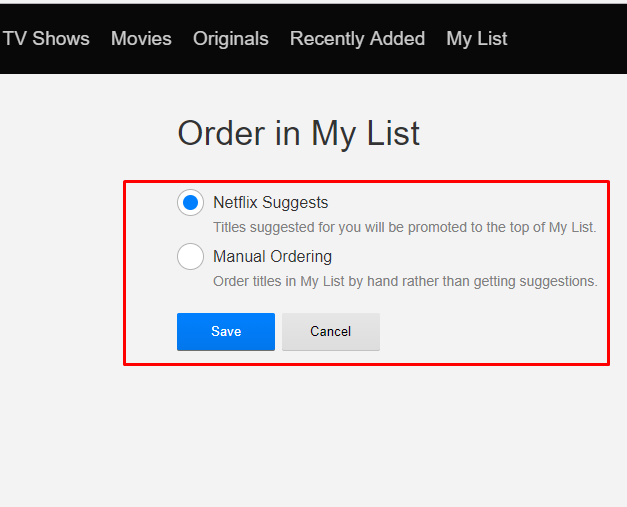
Если вы выберете второй вариант, он будет Мой список в формате щелчка и перетаскивания. Ваши названия появляются в сложенном списке. Каждый из них похож на изображение ниже. Обратите внимание на два столбца точек на сторонах каждого имени. Нажмите и перетащите в любую область быстро поставить заголовок в другую позицию.
В качестве альтернативы, используя Переместить наверх Опция дает название вашего рейтинга в один клик.
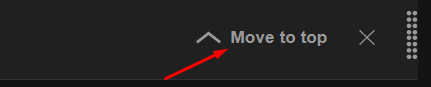
Используйте кнопку X рядом с ним, чтобы быстро удалить содержимое из моего списка.
Наконец, есть Играть Кнопка на значке заголовка. Нажмите на нее, чтобы немедленно начать потоковую передачу выбор.
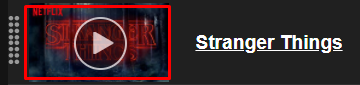
2. Удалить контент из продолжения просмотра
Как объяснено выше, Продолжайте смотреть часть вашего домашнего экрана Netflix не всегда полезна. Однако иногда это полезно, например, когда вы регулярно смотрите ТВ-шоу с Netflix. Продолжайте смотреть Функция запоминает, где вы остановились. Это означает, что вам не нужно помнить сезон и эпизод, в котором вы находитесь.
Однако, несомненно, есть другие случаи, когда вы целенаправленно не заканчивали фильм или шоу. Возможно, это был не один из лучших фильмов Netflix
Вы когда-либо видели, или синопсис дал вам ложные ожидания. Вы бы хотели удалить этот заголовок. Трудоемкий процесс, упомянутый во введении, является одним из способов, но есть и более простой.
Сначала войдите в свою учетную запись, затем перейдите к Просмотр активности. Он показывает ежедневный список, представляющий ваше использование Netflix.
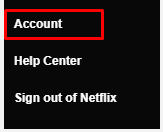
Кроме того, получить к списку нажав на имя учетной записи в правом верхнем углу. Затем перейдите к учетная запись. Оттуда прокрутите вниз до Мой профайл раздел. Наконец, нажмите на Просмотр активности ссылка на сайт.
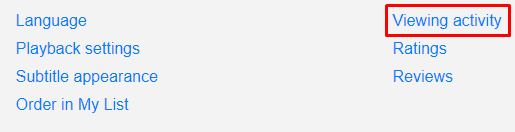
Вы можете скрыть заголовок из списка Просмотр действий с помощью нажав на X связано с этим. Это означает, что контент больше не отображается в Продолжайте смотреть или же Недавно смотрел разделы. Примечание. В учетной записи Netflix Kids эта опция не предоставляется.
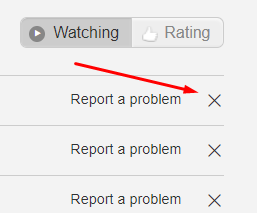
Кроме того, Netflix не будет использовать скрытый заголовок, чтобы рекомендовать другой контент для просмотра. Этот процесс удаляет содержимое со всех ваших устройств. Тем не менее, это может занять до 24 часов, чтобы увидеть его последствия. А если ты случайно избавился от названия? Просто найдите его в каталоге и воспроизведите, чтобы добавить это шоу или фильм обратно.
3. Отключите функцию пост-воспроизведения
Netflix автоматически воспроизводит следующий эпизод серии, благодаря функции, которая, как говорят некоторые, поощряет беспробудный просмотр. После просмотра всех доступных эпизодов или завершения фильма он может автоматически воспроизвести рекомендуемый контент. Для телешоу начинается следующий эпизод с начала или повторного сегмента.
Netflix спрашивает, продолжаете ли вы смотреть после длительного отсутствия взаимодействия с сайтом. Имейте в виду, что это происходит только после нескольких эпизодов.
Сообщение появляется через пару минут в новом материале. Однако, возможно, у вас ограниченный тарифный план на передачу данных или вы пытаетесь помешать себе слишком часто смотреть Netflix. В таких ситуациях это Post-Play функция может стать вредной.
Деактивировать Post-Play, идти к учетная запись из меню в правом верхнем углу. Затем прокрутите вниз до Мой профайл раздел и найти Настройки воспроизведения ссылка на сайт.
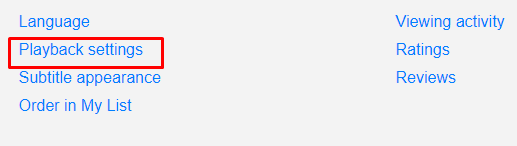
При нажатии на него открывается простой интерфейс настроек.
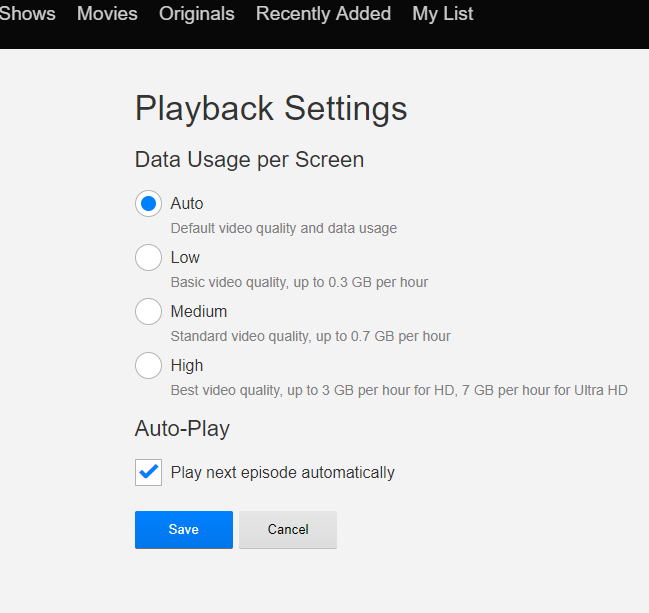
Просто снимите флажок для Воспроизвести следующий эпизод автоматически. Пока мы здесь, Использование данных на экран Раздел выше также полезен для управления потреблением данных. Каждый возможный параметр говорит вам максимальный объем данных, используемых в час. После настройки Автовоспроизведение установка, нажмите синюю кнопку Сохранить, чтобы подтвердить изменения.
Этот процесс отключает автовоспроизведение для следующих эпизодов в последовательности. К сожалению, Netflix по-прежнему не предлагает способ изменить количество секунд, которые проходят перед началом следующего эпизода.
4. Создание профилей для разных настроений или пользователей
Обширная библиотека Netflix позволяет легко Мой список раздел, чтобы стать раздутым. Это особенно верно, если все в вашей семье используют один профиль. Есть много полезных способов организовать вашу очередь Netflix. Некоторые так же просто, как периодически Мой список и отсеивать вещи, которые вы не узнаете. Если это было так давно, как вы добавили его, вы вряд ли когда-либо будете его смотреть.
Также полезно создавать специальные профили для людей, имеющих доступ к учетной записи Netflix. Вы можете иметь до пяти профилей на один аккаунт
, После входа в систему экран Netflix спрашивает, «Кто смотрит?» и вы можете выбрать профиль оттуда. Есть значок плюс (+) справа от существующих профилей, который включает в себя Добавить профиль.
Кроме того, вы можете нажмите кнопку «Управление профилем», чтобы изменить имя профиля или установить родительский контроль. Netflix также дает вам возможность удалить профиль из этого экрана.
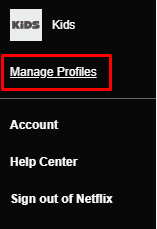
Например, профиль Netflix для детей
добавлено по умолчанию. Но, может быть, у вас нет детей, и вы никогда не будете нянчиться. Удалить этот профиль и добавить другой в зависимости от пользователя или настроения очень просто: вы можете удалить профиль, затем вернитесь к предыдущему экрану и добавить новый.
В домохозяйстве, состоящем из одного человека, рассмотрите возможность создания нескольких профилей в соответствии с вашим настроением. Вы также можете создать профиль, используемый только для телевизионных эпизодов. Это хорошо работает, если вам нравится смотреть телепередачи, в то время как другой человек предпочитает смотреть фильмы.
5. Оцените, что вы смотрите, чтобы получить лучшие предложения
Netflix имел обыкновение иметь звездную систему для зрителей, чтобы использовать, оценивая содержание. Однако с тех пор сервис перешел на прямую опцию «большие пальцы вверх»
,
Когда вы оцениваете материал, Netflix использует статистику, чтобы предложить, что смотреть. Кроме того, если вы даете большой палец вниз заголовку, он исчезает из вашего рекомендуемые список. Чтобы использовать эту функцию, просто наведите курсор мыши на любой заголовок. Затем, нажмите любой из значков превью.
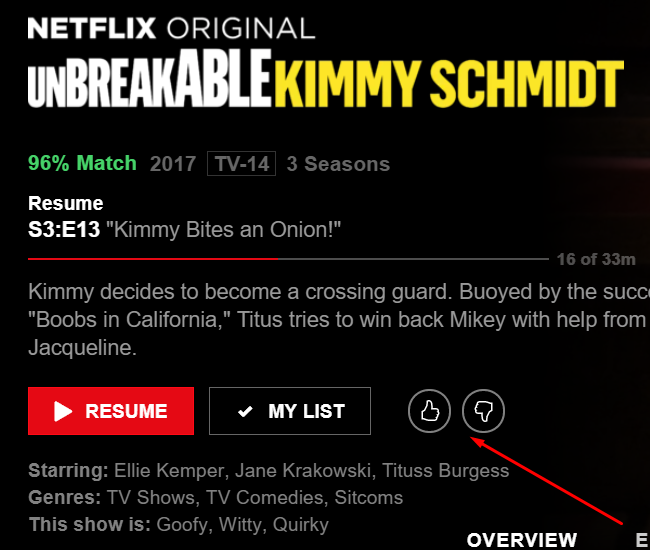
Рейтинги кнопок также появляются на неназванных названиях. Однако в этом случае также есть процент совпадения.
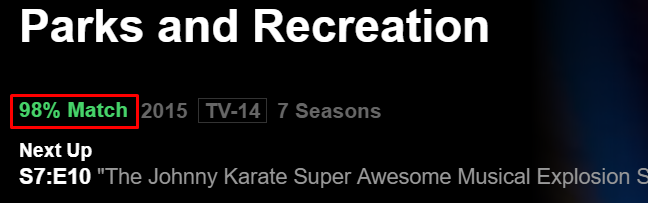
Чем выше процент, тем больше шансов, что вам понравится. По крайней мере, в соответствии с алгоритмами Netflix. Чем больше контента вы оцените, тем лучше станут эти рекомендации.
Процент совпадения Функция может помочь вам сделать более разумный выбор при принятии решения, что смотреть. Но это также может дать рекомендации о том, какие заголовки удалить из Мой список.
Как вы управляете тем, что смотрите на Netflix?
Советы выше не всегда легко найти. Это особенно верно, когда они являются частью основного Настройки аккаунта или отдельные приложения, чтобы сделать Netflix еще лучше
, Однако теперь, когда вы знаете об их существовании, вы можете использовать их для улучшения своего опыта работы с Netflix.